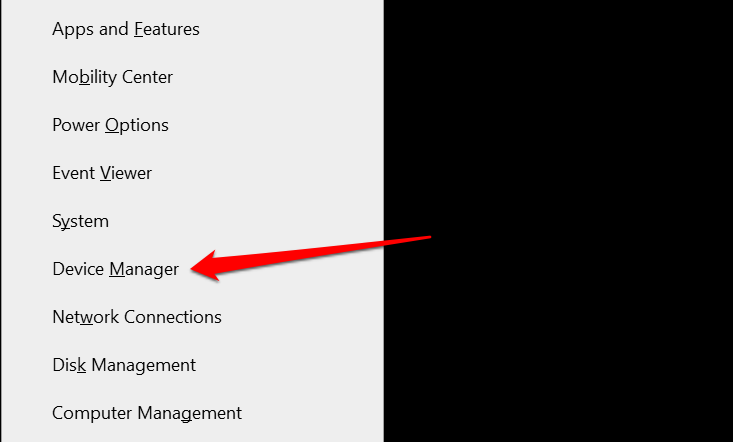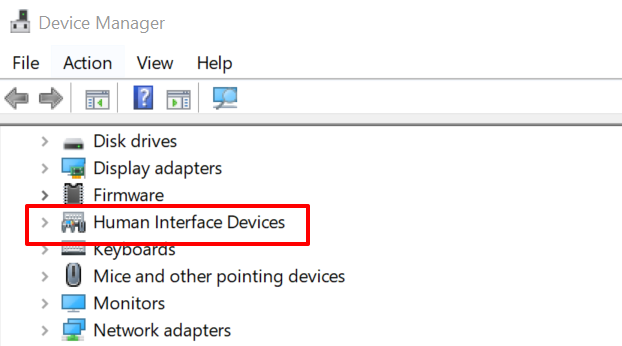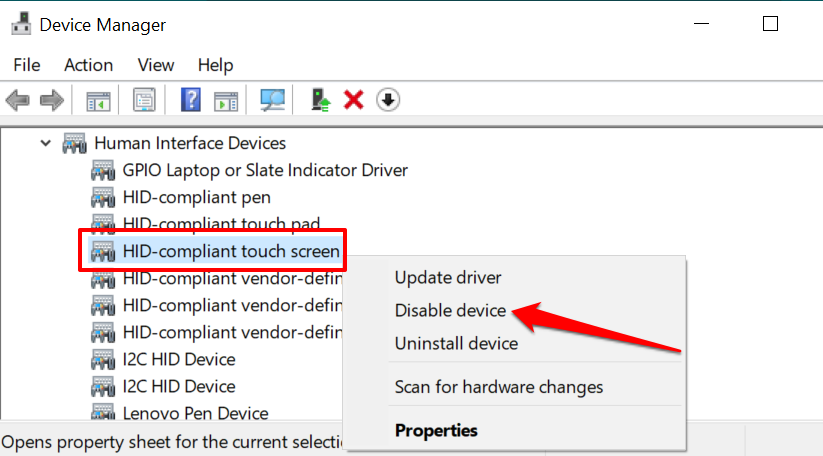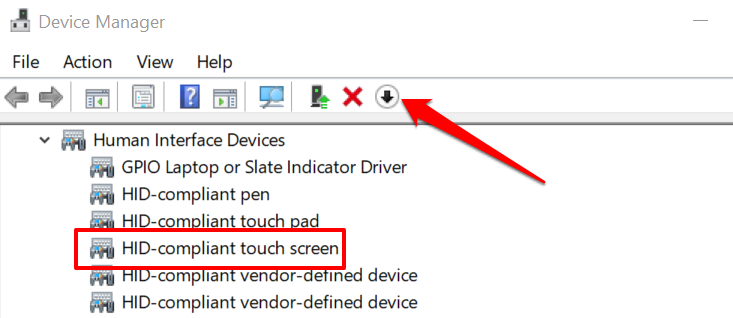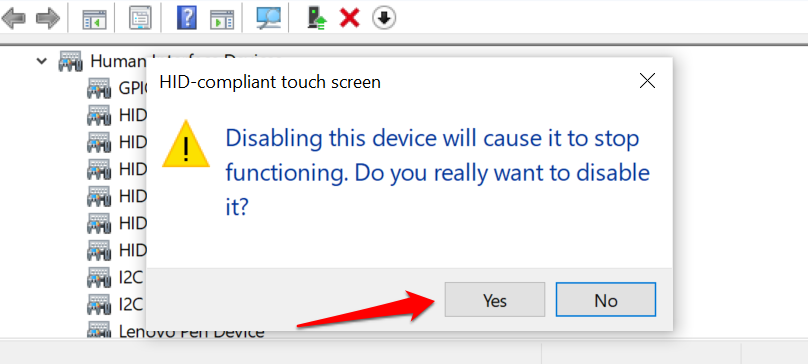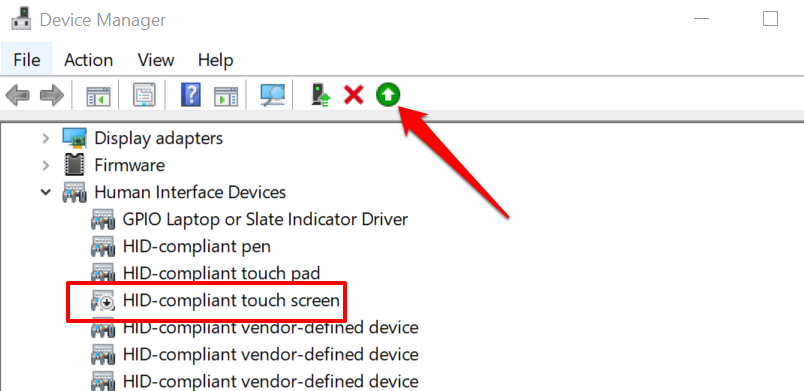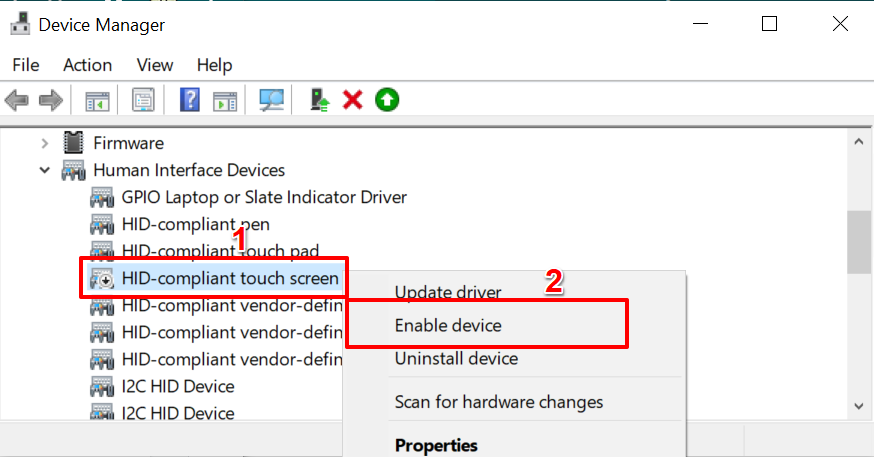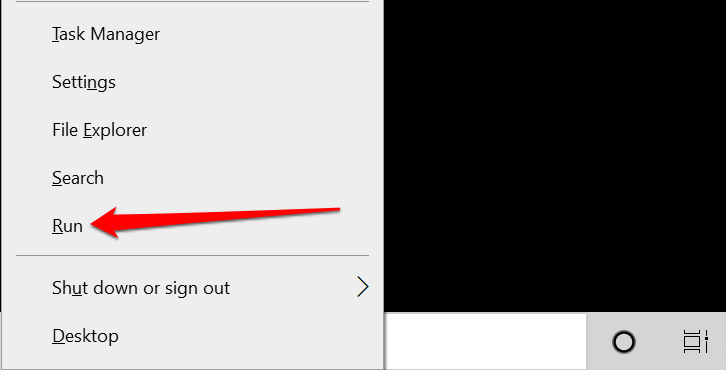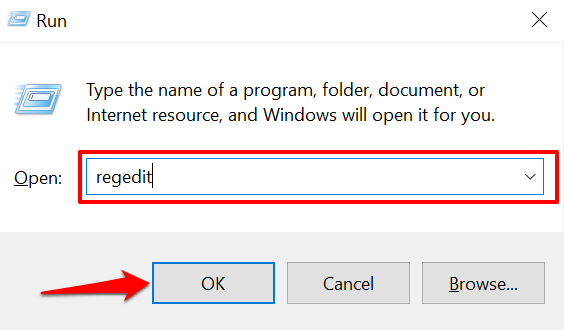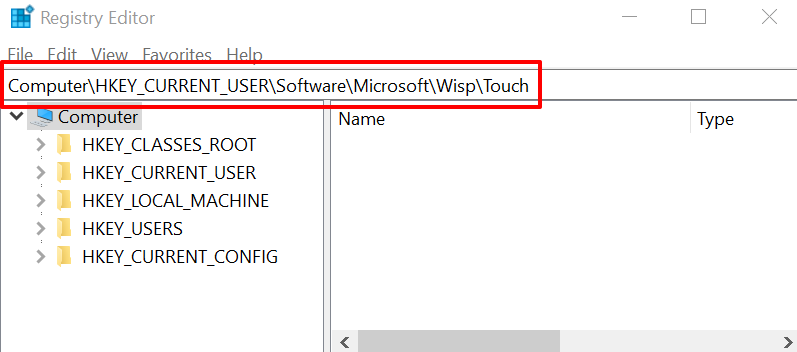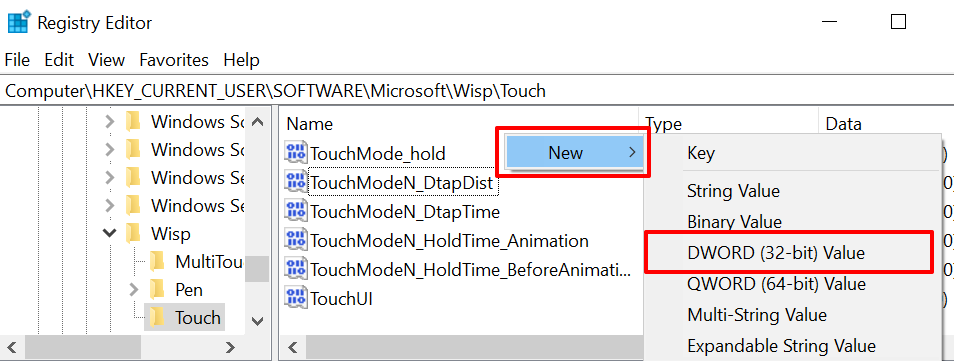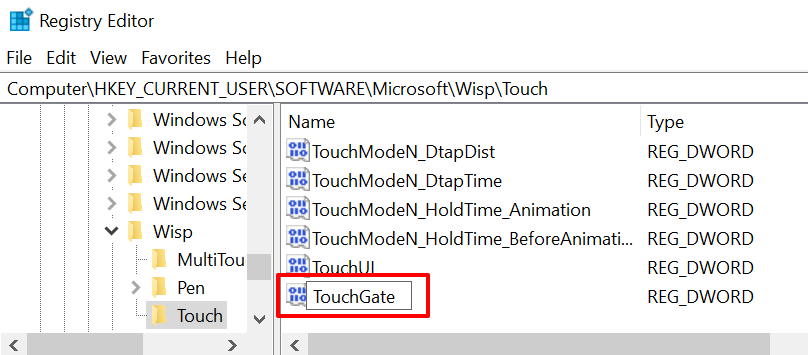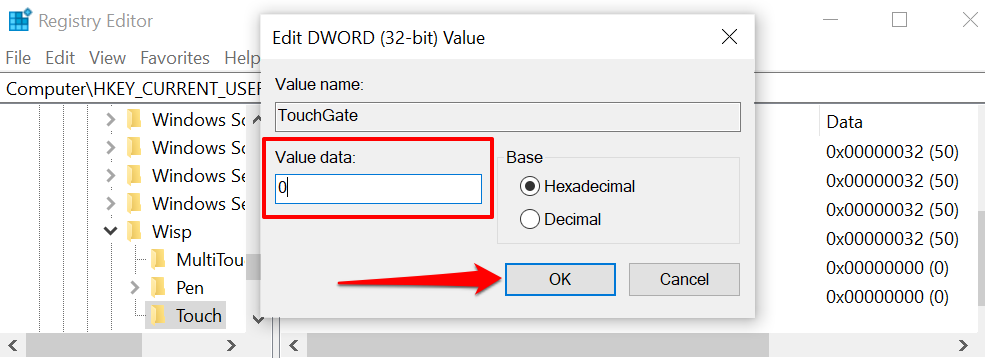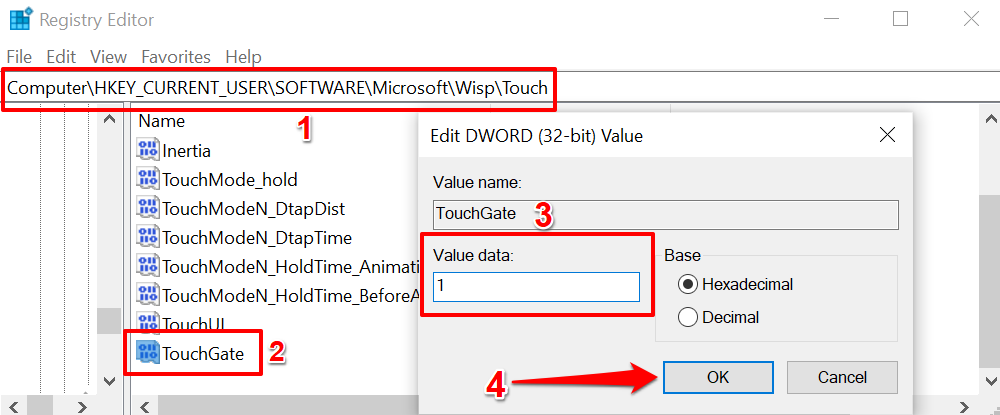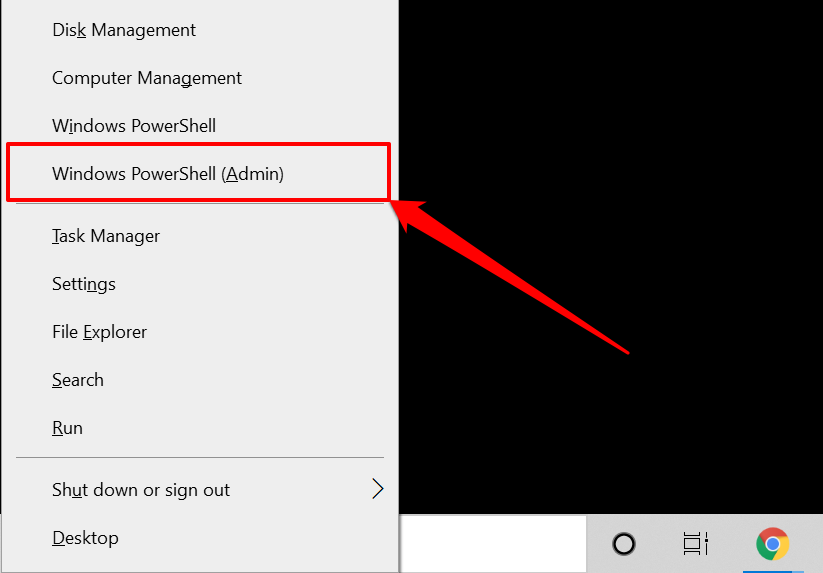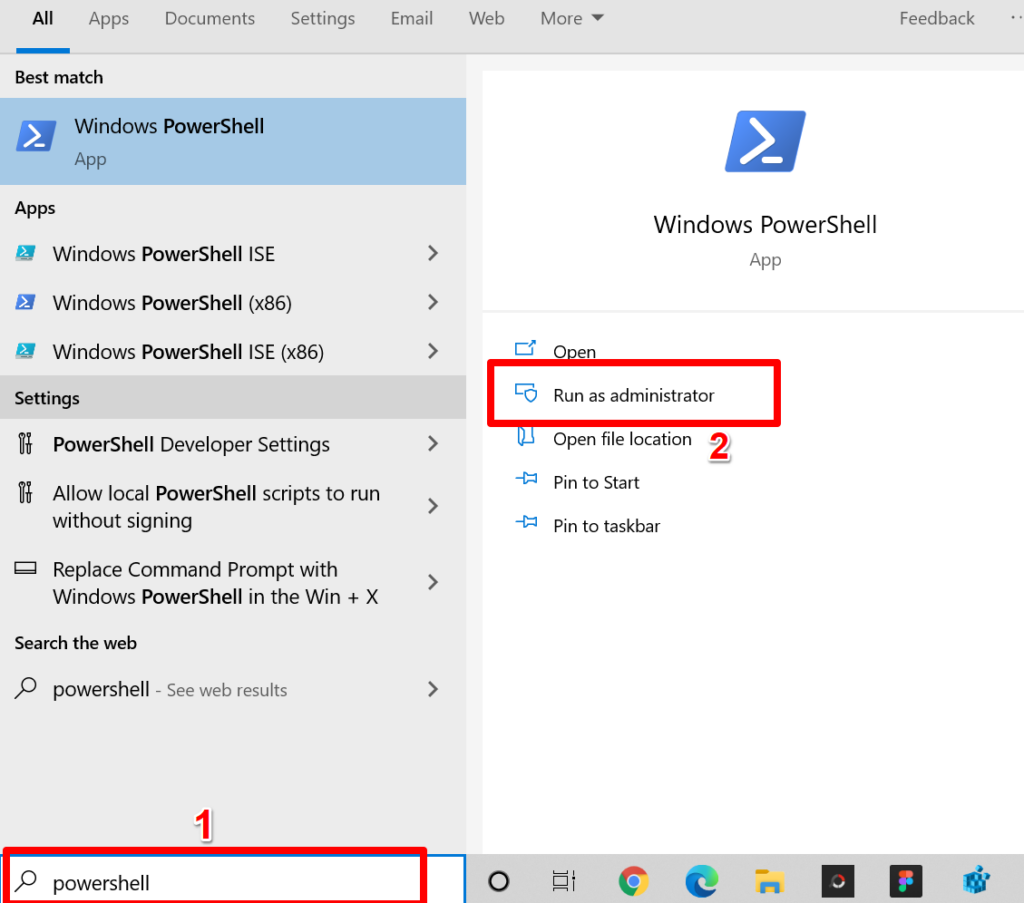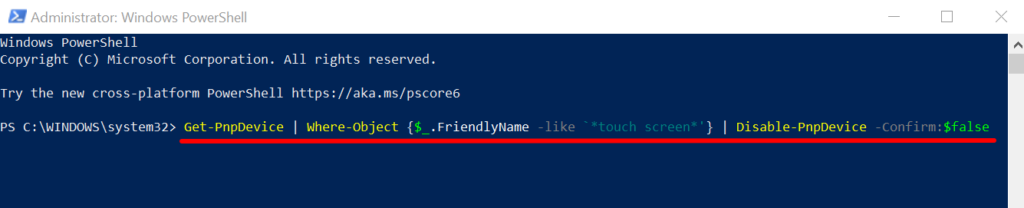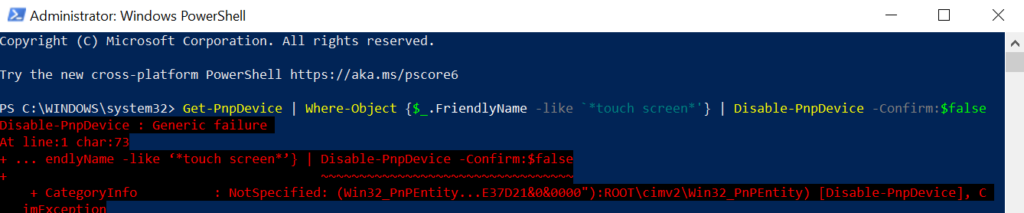أجهزة الكمبيوتر المحمولة المزودة بشاشات تعمل باللمس سهلة الاستخدام. يسمح الإدخال باللمس بالتنقل بشكل أسرع ويحسن جهاز الكمبيوتر الخاص بك للميزات والتطبيقات التي تركز على شاشة اللمس .
شاشة اللمس هي ميزة افتراضية على أجهزة الكمبيوتر المحمولة التي تعمل باللمس وأجهزة الكمبيوتر اللوحية 2 في 1. ولكن ماذا لو كنت تريد إيقاف تشغيل شاشة اللمس واستخدام طرق إدخال أخرى؟ ربما ، لأن شاشة اللمس بجهاز الكمبيوتر الخاص بك غير مستقرة أو معطلة؟ يمكنك تعطيل شاشة اللمس حتى تجد حلاً.
جدول المحتويات
- قم بإيقاف تشغيل شاشة اللمس على HP و Dell و Lenovo وما إلى ذلك.
- قم بإيقاف تشغيل شاشة اللمس عبر إدارة الأجهزة
- قم بإيقاف تشغيل شاشة اللمس من محرر التسجيل
- قم بإيقاف تشغيل شاشة اللمس عبر Windows Powershell
- تعطيل إدخال شاشة اللمس بسهولة

قم بإيقاف تشغيل شاشة اللمس على HP و Dell و Lenovo وما إلى ذلك.
على الرغم من اختلاف أجهزة الكمبيوتر المحمولة حسب اسم العلامة التجارية والتصميم ، فإن خطوات إيقاف تشغيل شاشة اللمس على جميع الأجهزة التي تعمل بنظام Windows هي نفسها. لا يهم ما إذا كان الكمبيوتر المحمول الخاص بك من HP أو Lenovo أو Dell أو Acer. ستعمل الطرق الموضحة في هذا البرنامج التعليمي بشكل مثالي على جهازك.
يمكنك تعطيل شاشة الكمبيوتر المحمول التي تعمل باللمس باستخدام ثلاث أدوات نظام مدمجة في نظام التشغيل Windows - إدارة الأجهزة وتسجيل Windows و Powershell. سنوضح لك كيفية استخدام هذه الأدوات لإيقاف تشغيل شاشة اللمس على الكمبيوتر المحمول.
ملاحظة: استخدمنا كمبيوتر محمول HP و Lenovo لهذا البرنامج التعليمي. كلا الجهازين مزودان بشاشة تعمل باللمس ويعملان بنظام التشغيل Windows 10.
قم بإيقاف تشغيل شاشة اللمس عبر إدارة الأجهزة
Device Manager هو تطبيق نظام يتيح لك إدارة مكونات الأجهزة على جهاز الكمبيوتر الشخصي الذي يعمل بنظام Windows. من خلال تعطيل برنامج تشغيل الإدخال باللمس ، يمكنك إيقاف تشغيل شاشة اللمس بجهاز الكمبيوتر الخاص بك.
- اضغط على Windows + X أو انقر بزر الماوس الأيمن فوق رمز قائمة ابدأ وحدد إدارة الأجهزة في قائمة الوصول السريع.
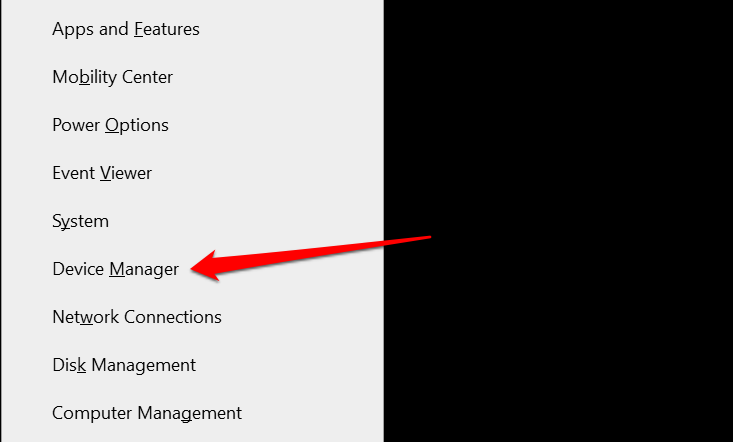
- قم بتوسيع فئة أجهزة واجهات بشرية .
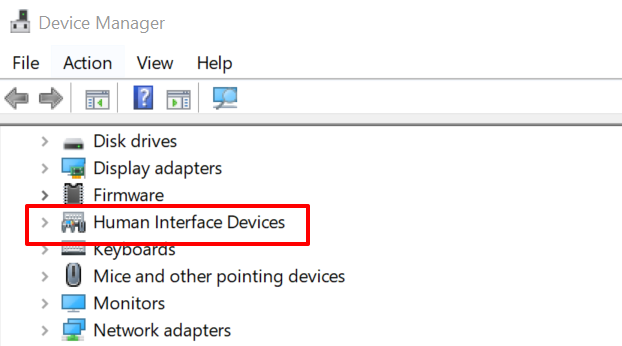
- انقر بزر الماوس الأيمن فوق شاشة تعمل باللمس متوافقة مع HID وحدد تعطيل الجهاز .
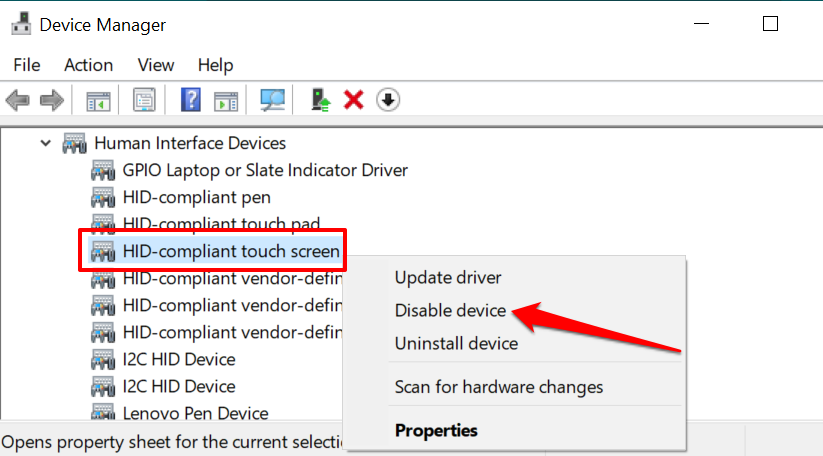
بدلاً من ذلك ، حدد برنامج التشغيل وحدد رمز السهم الأسود لأسفل على شريط الأدوات.
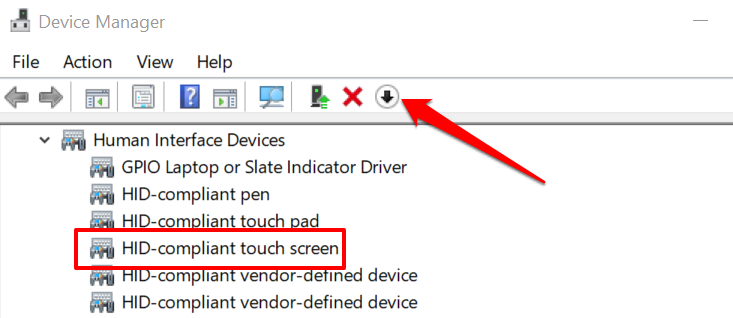
- حدد نعم في موجه التأكيد لإيقاف تشغيل شاشة اللمس بجهاز الكمبيوتر الخاص بك.
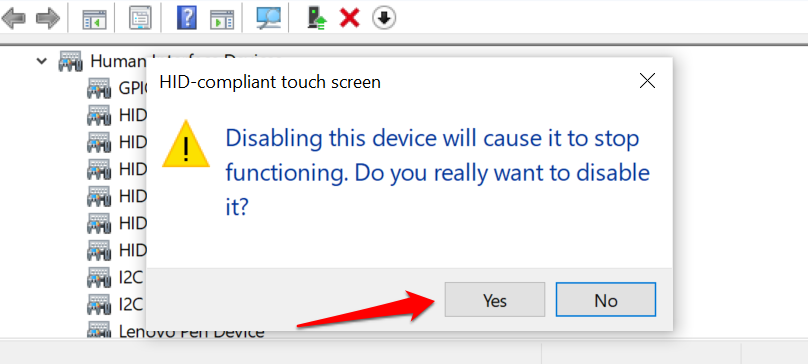
إذا كان هناك العديد من الأجهزة التي تعمل باللمس في قسم Human Interface Devices ، فقم بتعطيلها جميعًا وتحقق مما إذا كان ذلك يؤدي إلى إيقاف تشغيل شاشة اللمس بجهاز الكمبيوتر الخاص بك.
لإعادة تمكين شاشة اللمس من إدارة الأجهزة ، حدد برنامج (برامج) تشغيل الشاشة التي تعمل باللمس وانقر فوق رمز السهم الأخضر لأعلى على شريط الأدوات.
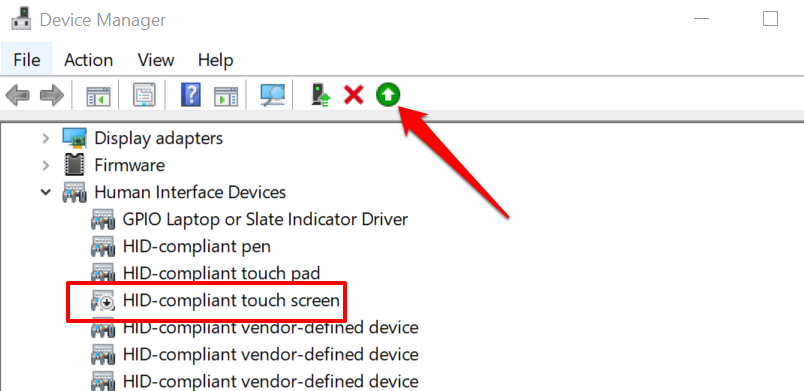
يمكنك أيضًا النقر بزر الماوس الأيمن فوق برنامج التشغيل وتحديد تمكين الجهاز .
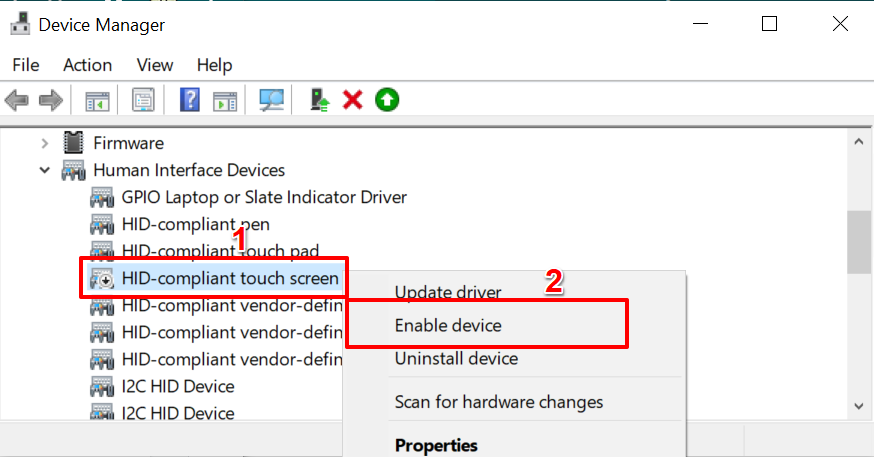
لا نوصي بإيقاف تشغيل شاشة الكمبيوتر المحمول التي تعمل باللمس إذا كانت الشاشة هي طريقة الإدخال الوحيدة. هذا لأنك لن تكون قادرًا على إعادة تمكين شاشة اللمس. لذلك ، تأكد من أن لديك ملحقات إدخال أخرى (لوحة مفاتيح خارجية أو ماوس) في متناول يدك قبل إيقاف تشغيل شاشة اللمس بجهاز الكمبيوتر.
قم بإيقاف تشغيل شاشة اللمس من محرر التسجيل
يحتوي سجل Windows على ملفات وإعدادات تكوين الأجهزة والبرامج الأساسية على جهاز الكمبيوتر الخاص بك. يمكنك إيقاف تشغيل شاشة اللمس بجهاز الكمبيوتر الخاص بك عن طريق إنشاء "مفتاح القفل" الذي يعطل الإدخال باللمس في السجل.
قد يبدو هذا تقنيًا بعض الشيء ، لكنه سهل. إلى جانب ذلك ، ستكون هذه التقنية مفيدة إذا كانت إدارة الأجهزة بجهاز الكمبيوتر الخاص بك لا تعمل بشكل صحيح .
قبل أن نظهر لك الخطوات ، نوصيك بشدة بعمل نسخة احتياطية من السجل أو إنشاء نقطة استعادة النظام . يمكن أن يؤدي حذف أو إتلاف أي ملف تسجيل إلى إتلاف نظام التشغيل Windows وجعل بعض برامج النظام غير قابلة للاستخدام.
إذا حدث خطأ ما أثناء إيقاف تشغيل شاشة اللمس ، فإن النسخ الاحتياطي يتيح لك استعادة الملفات المفقودة أو التالفة وإصلاح أخطاء التسجيل .
- اضغط على مفتاح Windows + R لبدء تشغيل مربع حوار Windows Run. بدلاً من ذلك ، انقر بزر الماوس الأيمن فوق رمز قائمة ابدأ وحدد تشغيل في قائمة الوصول السريع.
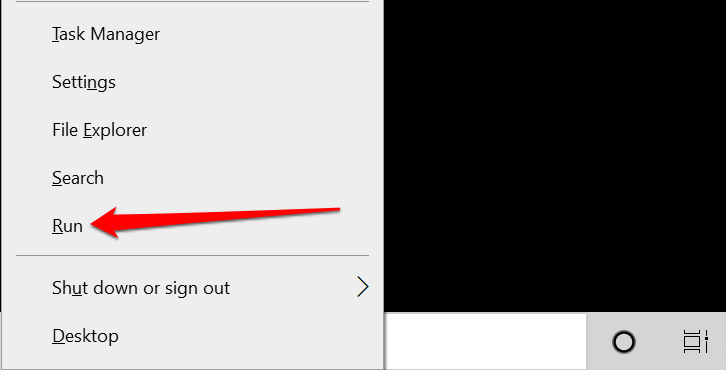
- اكتب regedit في مربع الحوار واضغط على Enter أو حدد موافق .
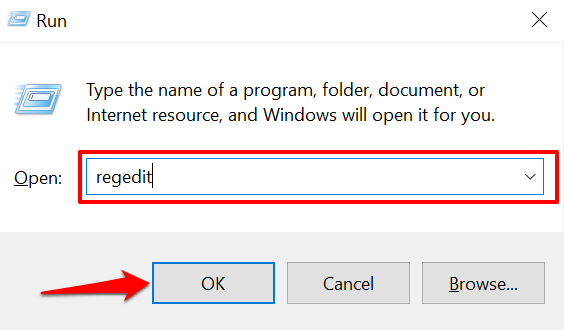
- الصق Computer \ HKEY_CURRENT_USER \ Software \ Microsoft \ Wisp \ Touch في شريط عنوان محرر التسجيل واضغط على Enter .
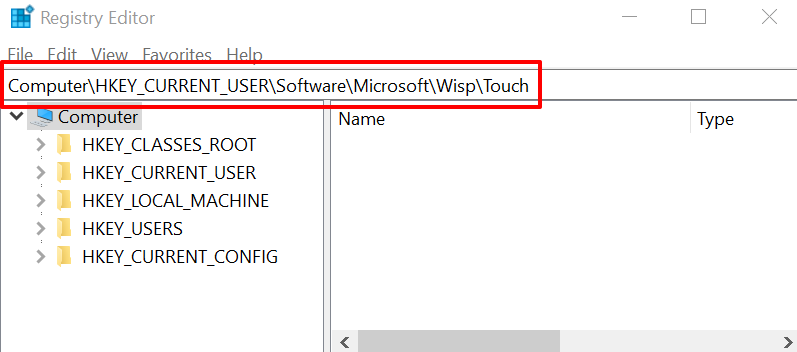
- لإنشاء مفتاح القفل ، انقر بزر الماوس الأيمن على مساحة فارغة في مجلد اللمس ، وحدد جديد ، وحدد قيمة DWORD (32 بت) .
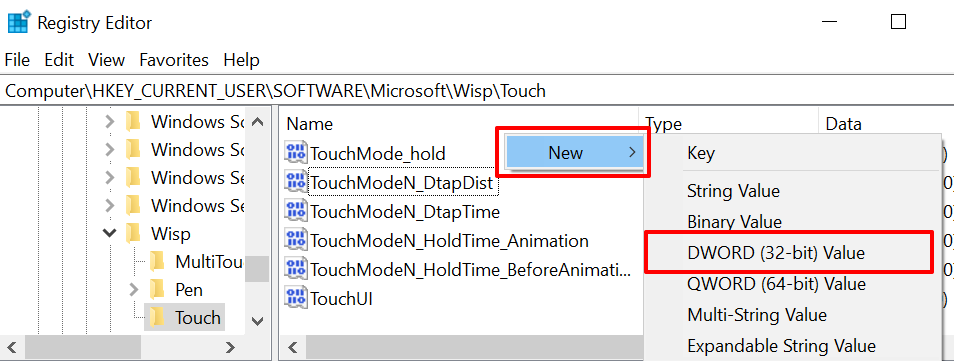
- قم بتسمية قيمة التسجيل الجديدة TouchGate واضغط على Enter .
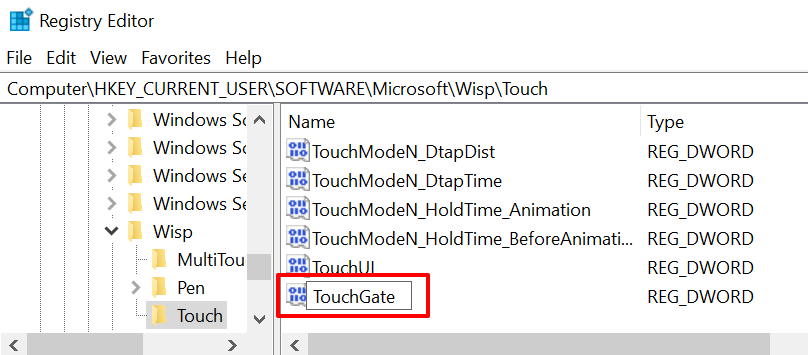
- انقر نقرًا مزدوجًا فوق TouchGate ، وتأكد من تعيين "تاريخ القيمة" على 0 ، وحدد موافق .
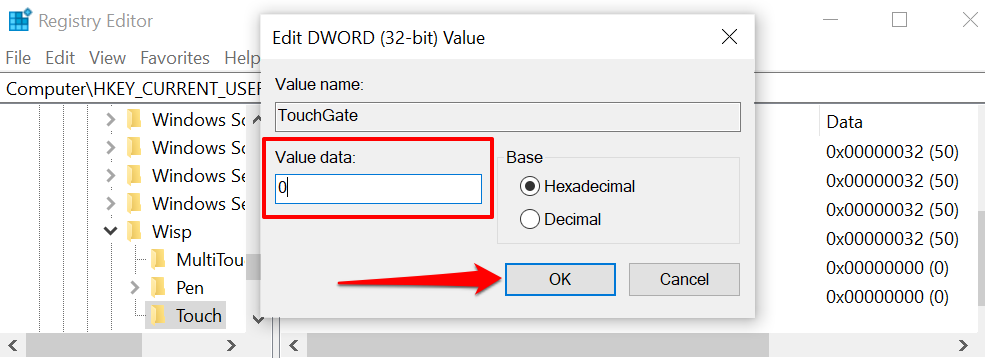
- أعد تشغيل الكمبيوتر حتى يسري التغيير.
لإعادة تمكين إدخال اللمس بجهاز الكمبيوتر الخاص بك من سجل Windows ، توجه إلى مجلد Computer \ HKEY_CURRENT_USER \ Software \ Microsoft \ Wisp \ Touch ، انقر نقرًا مزدوجًا فوق TouchGate ، واضبط "تاريخ القيمة" على 1 ، وحدد موافق .
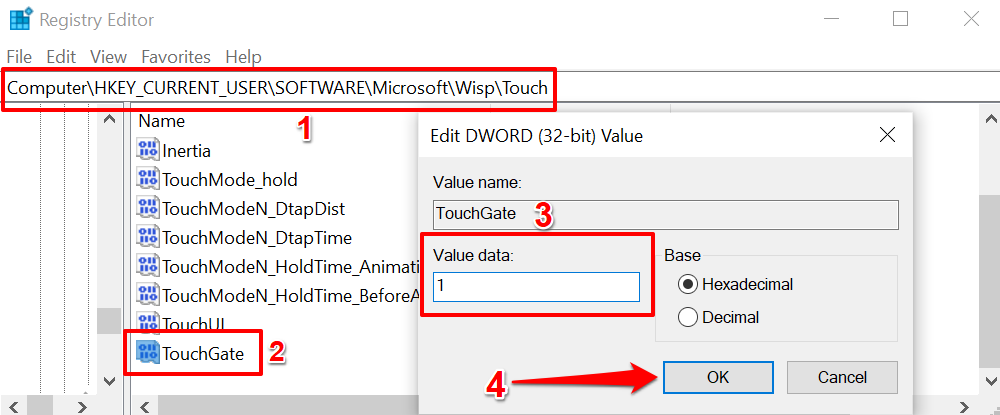
أعد تشغيل الكمبيوتر بعد ذلك لاستعادة وظيفة شاشة اللمس.
قم بإيقاف تشغيل شاشة اللمس عبر Windows Powershell
يعد Windows Powershell أداة نظام قوية أخرى يمكنك استخدامها لإجراء تغييرات على أجهزة الكمبيوتر.
- انقر بزر الماوس الأيمن فوق الزر "ابدأ" أو اضغط على مفتاح Windows + X وحدد Windows PowerShell (المسؤول) .
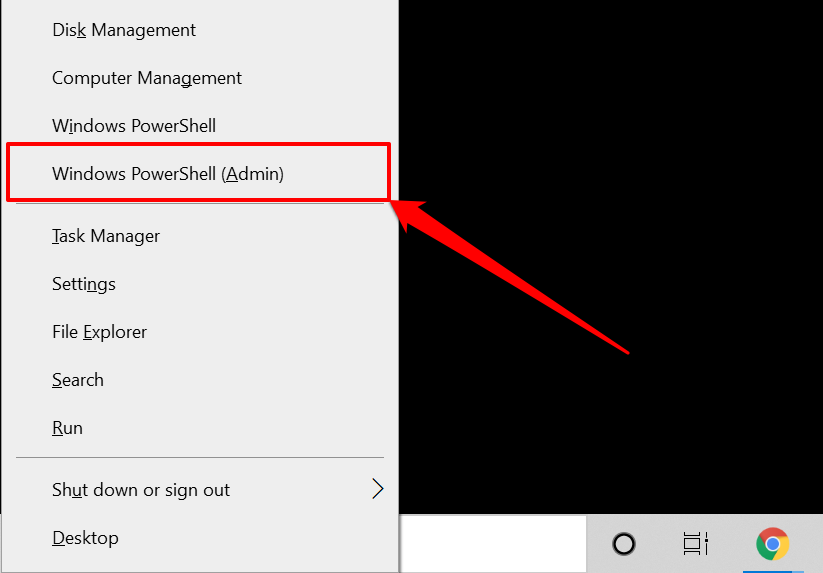
إذا لم تتمكن من العثور على "Windows Powershell (Admin)" في قائمة الوصول السريع ، فاكتب بوويرشيل في شريط بحث Windows وحدد تشغيل كمسؤول في نتيجة البحث.
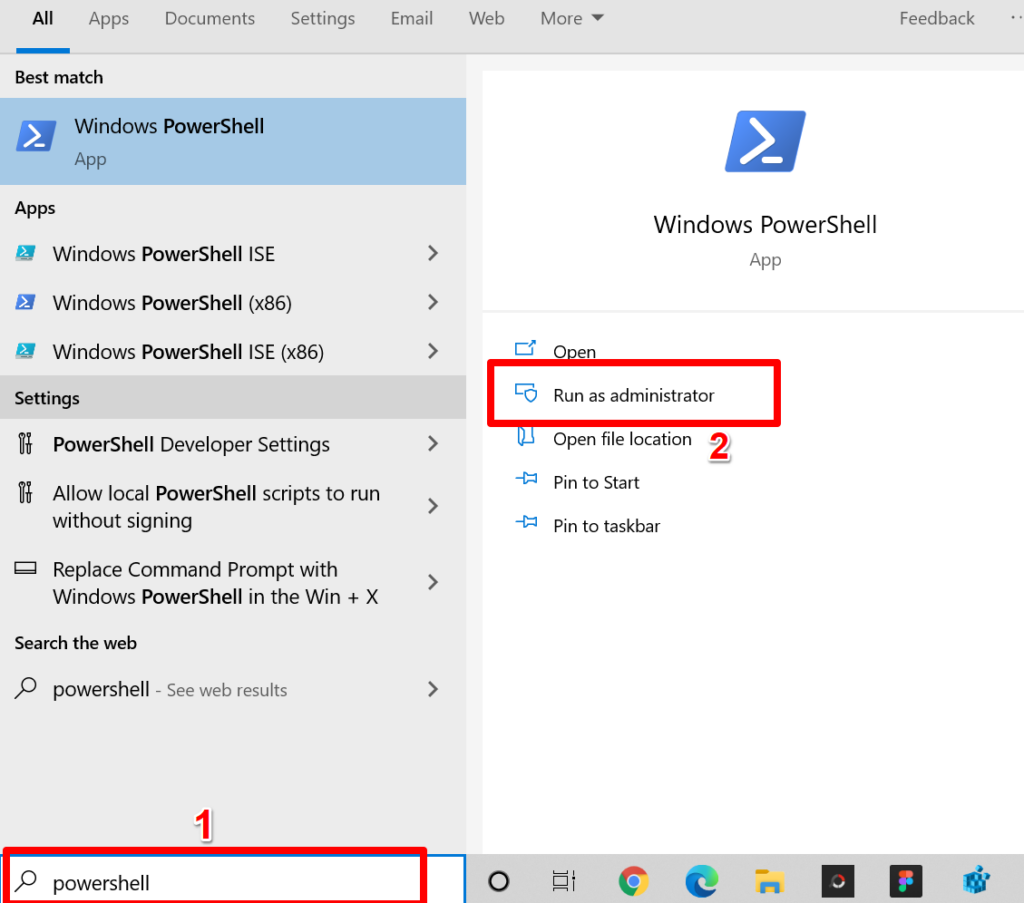
- الصق الأمر أدناه في محطة Powershell واضغط على Enter .
Get-PnpDevice | Where-Object {$ _. FriendlyName -like '* touch screen *'} | Disable-PnpDevice - تأكيد: $ false
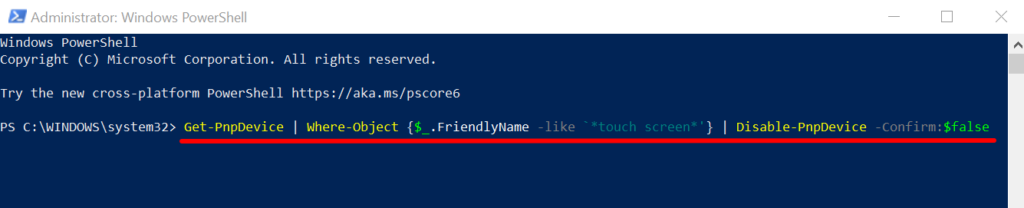
قد يعرض PowerShell خطأ (مثل الخطأ الموجود في الصورة أدناه) عند تشغيل الأمر. تجاهل رسالة الخطأ. لم تعد أجهزة الاختبار الخاصة بنا (كمبيوتر محمول HP و Lenovo) تكتشف إدخال اللمس على الرغم من رسالة الخطأ هذه.
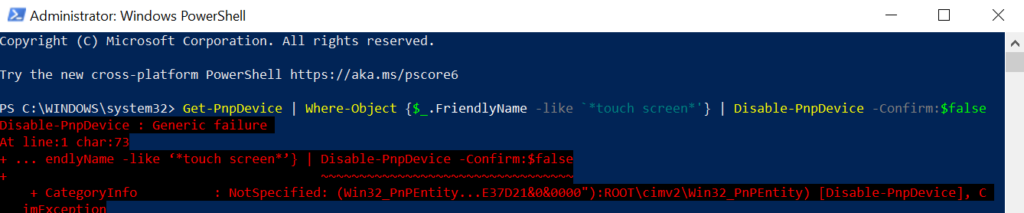
لإعادة تمكين شاشة اللمس عبر PowerShell ، الصق الأمر أدناه في المحطة واضغط على Enter .
Get-PnpDevice | Where-Object {$ _. FriendlyName -like '* touch screen *'} | Enable-PnpDevice -Confirm: $ false

مرة أخرى ، قد يعرض PowerShell رسالة خطأ أخرى. تجاهل الخطأ والمس شاشة جهاز الكمبيوتر الخاص بك. يجب أن تستجيب لمدخلات اللمس دون أي مشكلة. خلاف ذلك ، أعد تشغيل الأمر وأعد تشغيل الكمبيوتر.
تعطيل إدخال شاشة اللمس بسهولة
هذه هي الطرق المعترف بها حاليًا لإيقاف تشغيل إدخال شاشة اللمس على أجهزة الكمبيوتر التي تعمل بنظام Windows. ليس عليك استخدام كل الأساليب ؛ يمكن للمرء أن ينجز المهمة. تأكد من اتباع التعليمات أعلاه حرفيا. بعد ذلك ، أعد تشغيل الكمبيوتر وانسخ ملفاتك احتياطيًا عند الضرورة.